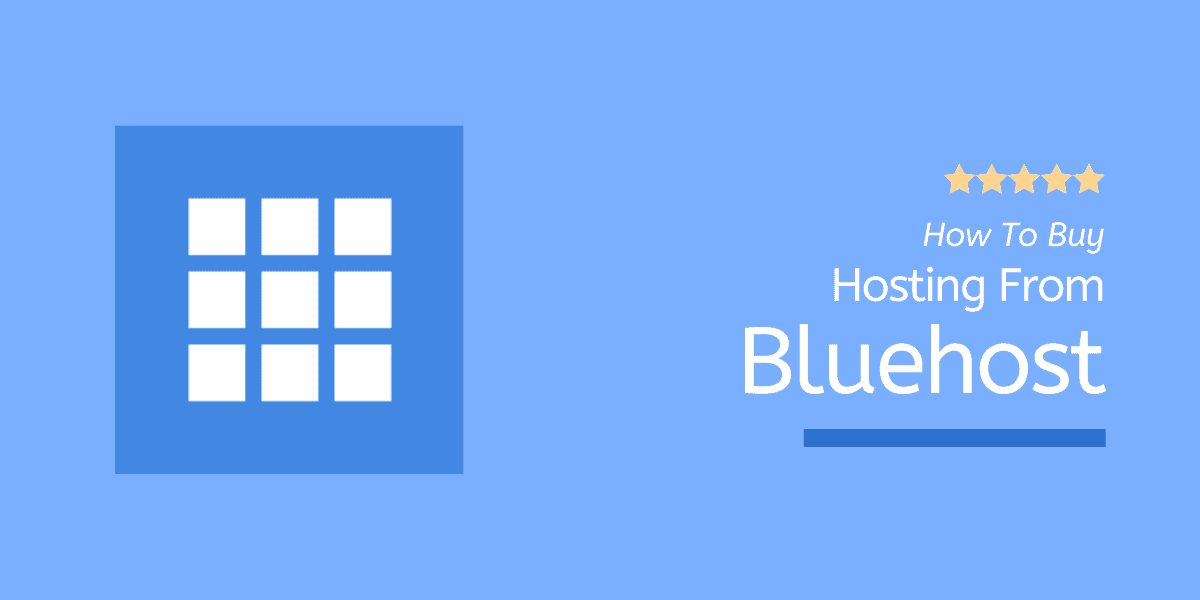Bagaimana Cara Membeli Hosting Bluehost? Panduan Langkah Demi Langkah [Dengan Tangkapan Layar]
Diterbitkan: 2022-10-10Apakah Anda benar-benar perlu belajar, “ Bagaimana Cara Membeli Hosting Bluehost? “.
YA , akan lebih baik jika Anda memilikinya. Dan saya yakin Anda akan menyadarinya setelah membaca tutorial ini.
Anda mungkin berpikir saya bercanda. Karena membeli hosting Bluehost (ulasan) sangat sederhana – yang perlu kita lakukan:
- Kunjungi bluehost.com
- Pilih paket hosting
- Pilih nama domain
- Buat sebuah akun
- Akhirnya, selesaikan pembelian
Dan itu saja. Lalu, apa yang spesial dari tutorial ini?
Percayalah, tutorial ini layak dibaca. Saya akui membeli hosting dari Bluehost adalah proses yang mudah, tetapi tidak sesederhana kelihatannya.
Ada begitu banyak hal yang perlu diketahui sebelum membayar uang hasil jerih payah Anda untuk layanan ini.
Jadi, pada dasarnya, artikel ini tidak hanya membahas tentang cara membeli hosting Bluehost. Tetapi saya akan mengajari Anda addon, atau layanan mana yang harus Anda sertakan, atau tidak dalam tagihan Anda.
Ini membuat tutorial Bluehost kami bermakna. Sekarang, mari kita lihat apa yang Anda butuhkan sebelum membeli web hosting dari Bluehost.
Persyaratan yang Dibutuhkan Untuk Pembelian Hosting Bluehost
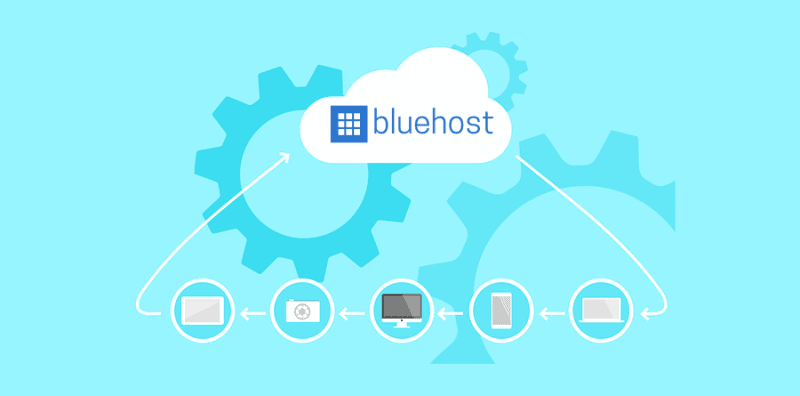
Inilah yang diperlukan untuk membeli hosting dari Bluehost:
- ID Email : Pastikan Anda memiliki ID akun email yang aktif (lebih disukai akun Gmail).
- Kartu Kredit atau Akun PayPal : Bluehost menerima pembayaran melalui Kartu Kredit dan akun PayPal. Siapkan setidaknya satu dari kedua metode pembayaran.
Bonus : Mendaftar ke hosting Bluehost melalui salah satu tautan kami memberi Anda diskon instan 63% untuk semua akun baru. Semua tautan telah menyertakan kode kupon di dalamnya.
Bagaimana Cara Membeli Hosting Bluehost? 8 Langkah Mudah
Cukup ikuti petunjuk yang disebutkan di bawah, dan Anda akan dapat membeli paket hosting dari Bluehost dalam 5 menit ke depan.
Langkah 1: Kunjungi Bluehost.com
Langkah pertama untuk membeli hosting dari Bluehost adalah dengan mengklik tautan khusus ini untuk mengunjungi situs web resmi Bluehost.
Setelah halaman dimuat, klik tombol Mulai untuk melanjutkan ke langkah berikutnya dalam panduan cara membeli hosting Bluehost ini.
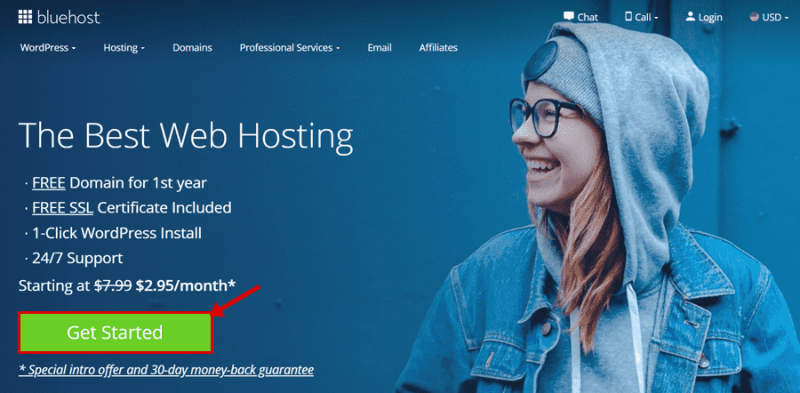
Ingat, tautan kami telah menyertakan penawaran promosi khusus di dalamnya.
Begini caranya!
Bluehost berharga $ 3,95 / bln dan seterusnya. Tetapi jika Anda menggunakan tautan khusus kami, harganya turun menjadi $2,95 per bulan (memenuhi syarat untuk masa hosting 36 bulan).
Langkah 2: Pilih Paket Hosting
Langkah kedua adalah memilih paket hosting web di antara paket Basic , Plus , Choice Plus dan Pro .
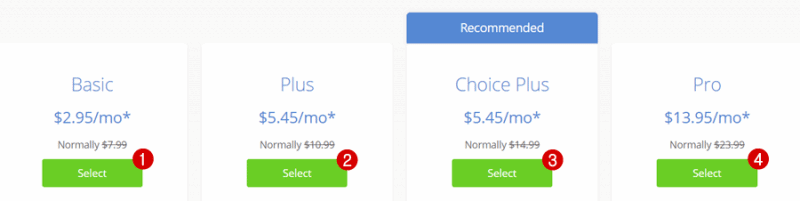
- Paket Dasar ($2,95/bln) adalah paket hosting web dengan harga terendah. Ini memberi Anda akses penggunaan hosting hingga satu situs web dengan penyimpanan SSD super cepat.
- Paket Plus ($ 5,95 / bln) hadir dengan fitur hosting situs web tanpa batas. Selain itu, fitur Spam Expert & 365 Office adalah manfaat utama dari membeli paket ini.
- Choice Plus Plan ($5,95/bln) menawarkan fitur serupa dengan Plus Plan dengan harga yang sama. Perbedaan utama adalah privasi domain + pencadangan otomatis + kredit pemasaran $200 di dalamnya.
- Paket Pro ($ 13,95 / bln) adalah paket yang dioptimalkan dengan baik untuk situs web dengan lalu lintas tinggi dengan keamanan maksimum. Anda harus memilih paket ini hanya jika Anda memerlukan IP Khusus yang memiliki Sumber Daya CPU tingkat lanjut.
Opini Saya : Apa pun paket yang Anda beli, itu semua pilihan Anda. Jika Anda meminta saya untuk memutuskan, saya sangat menyarankan Anda untuk memilih hosting Choice Plus. Ia memiliki segalanya di dalam; Anda perlu membangun blog WordPress dengan keamanan tingkat lanjut.
Langkah 3: Siapkan Domain Anda
Pada langkah ke-3, Anda harus memilih nama domain. Berikut adalah tiga opsi untuk dipilih:
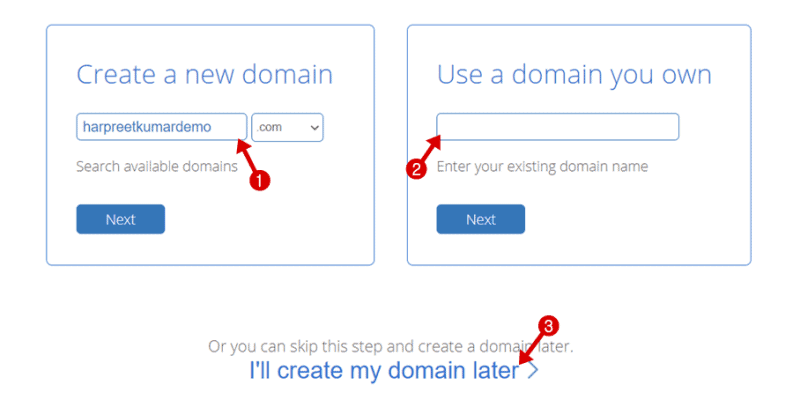
- Create A New Domain adalah untuk saat Anda ingin mengklaim domain gratis dengan hosting dari Bluehost.
- Use A Domain You Own adalah untuk mengarahkan domain Anda yang sudah terdaftar ke Bluehost dari registrar domain lain misalnya Bigrock atau Namecheap.
- Saya Akan Membuat Domain Saya Nanti diperlukan jika Anda ingin menambahkan domain utama Anda nanti. Atau, Anda juga bisa mengklaim domain gratis Anda setelah selesai membeli hosting dari Bluehost.
Opini Saya : Bluehost menawarkan nama domain GRATIS untuk tahun pertama. Saya sarankan itu layak dibeli dengan biaya NOL pada upaya pertama.
Langkah 4: Masukkan Detail Akun
Sekarang kita berada di bagian pembuatan akun dari panduan kami tentang cara membeli hosting Bluehost. Ingat, semua bidang wajib diisi di bagian ini dan membutuhkan perhatian Anda 100%.
Ayo buat akun Bluehost…
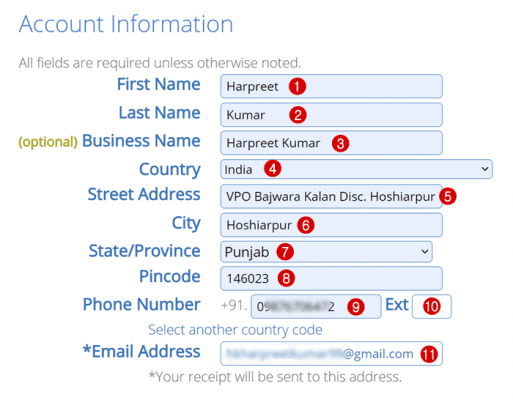
- Nama Depan : Masukkan nama depan Anda
- Nama Belakang : Masukkan nama belakang Anda
- Nama Bisnis : Tulis nama bisnis Anda (ini opsional)
- Negara : Pilih negara Anda dari menu tarik-turun
- Alamat Jalan : Masukkan nama jalan Anda
- Kota : Masukkan nama kota Anda
- Negara : Pilih negara Anda dari menu tarik-turun
- Kode Pos : Masukkan wilayah atau kode pos Anda
- Nomor Telepon : Tuliskan nomor ponsel Anda
- Ext : Biarkan kosong
- Alamat Email : Masukkan ID email yang valid (Anda akan menerima tanda terima pembelian di alamat email ini)
Saran : Periksa kembali informasi akun Anda sebelum melanjutkan ke langkah berikutnya.
Langkah 5: Pilih Informasi Paket
Langkah selanjutnya adalah memilih tenor hosting Anda selama 12 bulan, 24 bulan, atau 36 bulan.
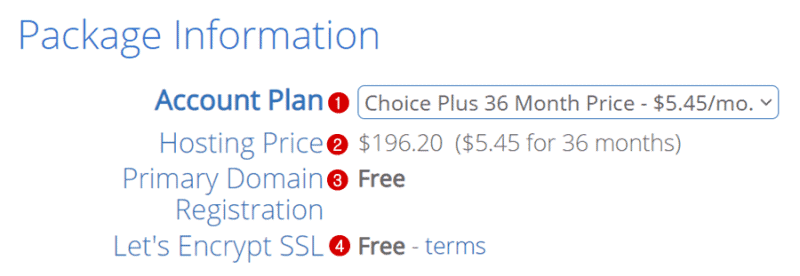
- Paket Akun : Pilih jangka waktu hosting (jangka waktu 36 bulan sangat disarankan)
- Harga Hosting : Tampilkan biaya hosting Anda
- Registrasi Domain Primer : Sudah termasuk bebas biaya
- Let's Encrypt SSL : 100% gratis dengan pembelian hosting
Opini Saya : Saya sangat menyarankan Anda untuk menggunakan hosting selama 36 bulan. Ini memberi Anda diskon hingga 63%. Plus, Anda menjauh dari harga mahal pada pembaruan Bluehost hingga 3 tahun ke depan.
Langkah 6: Pilih Paket Ekstra
Paket Ekstra adalah seperangkat add-on premium. Mari kita lihat, apa saja ekstra ini, dan mana yang harus Anda daftarkan.
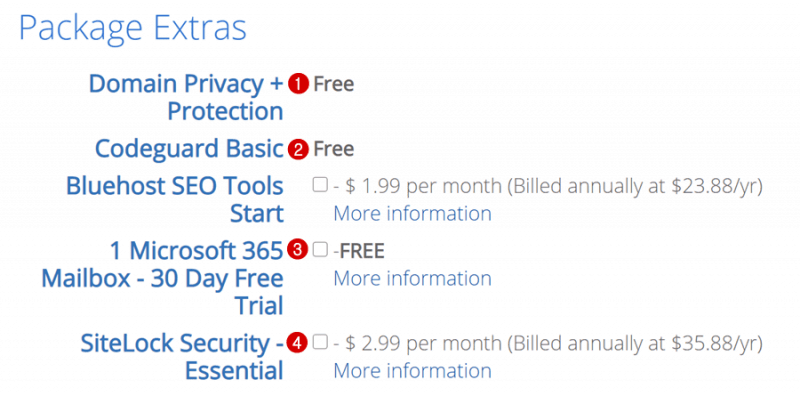
- Privasi + Perlindungan Domain : Termasuk gratis
- Codeguard Basic : Termasuk gratis
- Alat SEO Bluehost Mulai: Layanan SEO khusus oleh Bluehost – mulai dari hanya $1,99 per bulan (ditagih setiap tahun pada $23,88/tahun)
- 1 Kotak Surat Microsoft 365 : termasuk uji coba gratis selama 30 hari
- SiteLock Security Essential : Keamanan Sitelock tambahan untuk situs web Anda hanya dengan $2,99/bln.
Opini Saya : Berlangganan untuk privasi & perlindungan domain itu penting. Anda harus menambahkannya jika membeli paket Bluehost Basic, atau Plus. Dengan paket hosting lainnya, fitur keamanan ini disertakan secara gratis.
Langkah 7: Pilih Informasi Pembayaran
Saat ini, ketika saya menulis tentang cara membeli hosting dari panduan Bluehost, Bluehost menerima pembayaran melalui PayPal dan Kartu Kredit.
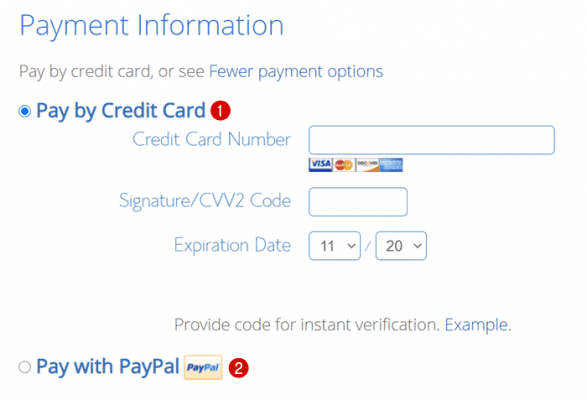
- Jika Anda memilih untuk melakukan pembayaran dengan kartu kredit, pastikan kartu Anda diaktifkan untuk transaksi internasional.
- Untuk pengguna PayPal, ini penting untuk memastikan rekening bank atau kartu kredit terhubung langsung ke akun PayPal Anda karena Bluehost menerima pembayaran instan.
Opini Saya : Untuk membeli barang secara online, saya selalu lebih memilih gateway pembayaran kartu kredit. Dengan pembayaran kartu kredit, Anda tidak perlu membayar biaya pemrosesan tambahan, di mana PayPal mengenakan biaya untuk menerima & mengirim uang dalam kedua kondisi tersebut.
Langkah 8: Selesaikan Pembelian
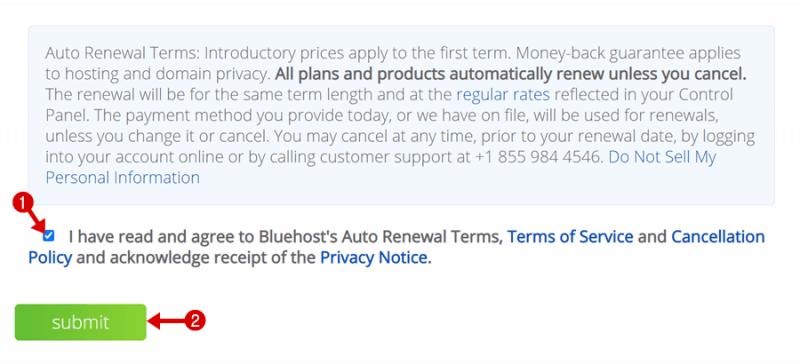
Pada langkah terakhir, Centang opsi yang mengatakan, “ Saya telah membaca dan menyetujui Persyaratan Pembaruan Otomatis, Persyaratan Layanan, dan Kebijakan Pembatalan Bluehost dan mengakui telah menerima Pemberitahuan Privasi. ” dan klik tombol Kirim untuk menyelesaikan pembelian.
Selamat, Anda sekarang telah berhasil membeli hosting dari Bluehost.
Jangan lupa untuk memeriksa alamat email Anda, di mana Anda akan menemukan tanda terima yang dibeli bersama dengan kredensial login cPanel Bluehost.
️ Perhatian : Anda akan menerima email tambahan untuk mengaktifkan nama domain Anda jika terdaftar sebelumnya saat membeli hosting dari Bluehost.
Apa berikutnya?
Jadi, sekarang, Anda memiliki nama domain + hosting. Selanjutnya, saatnya menginstal blog WordPress. Untuk tujuan ini, Anda dapat membaca panduan ini tentang cara menginstal WordPress di hosting Bluehost.
Yang Anda butuhkan untuk masuk ke cPanel Bluehost Anda, dan melanjutkan memulai situs Anda seperti yang Anda suka.
Terakhir, saya ingin tahu apakah tutorial tentang cara membeli panduan hosting Bluehost ini membantu Anda atau tidak. Silakan tinggalkan pengalaman Anda di kotak komentar di bawah.